จากสถิติส่วนใหญ่ผู้ใช้อินเทอร์เน็ตชอบดูหน้าเว็บในเบราว์เซอร์จาก Google ยักษ์ใหญ่ด้านการค้นหา และทางเลือกของพวกเขาไม่ใช่เรื่องบังเอิญเนื่องจาก Google Chrome เป็นเว็บเบราว์เซอร์ที่เร็วที่สุดและผู้ใช้ทุกคนเข้าใจอินเทอร์เฟซได้

แม้ว่าเว็บเบราว์เซอร์นี้จะปรากฏขึ้นเมื่อนานมาแล้วผู้ใช้บางคนไม่สามารถเข้าใจความซับซ้อนของการตั้งค่าได้ ตัวอย่างเช่นมีผู้ใช้ที่ไม่ทราบวิธีลบหน้าเริ่มต้นใน Google Chrome เนื่องจากบางครั้งดูเหมือนว่าจะเปลี่ยนไปโดยธรรมชาติ บ่อยครั้งสิ่งนี้เกิดขึ้นเนื่องจากคุณดาวน์โหลดเบราว์เซอร์ไม่ได้มาจากเว็บไซต์อย่างเป็นทางการ แต่มาจากแหล่งข้อมูลของบุคคลที่สาม ด้วยเหตุนี้แทนที่จะเป็นหน้าแรกผู้ใช้จะเห็นโฆษณาที่น่ารำคาญ
และหากมีปัญหาดังกล่าวจำเป็นต้องช่วยผู้ใช้ที่ไม่มีประสบการณ์แก้ไขดังนั้นหลังจากอ่านบทความที่เสนอแล้วคุณจะได้เรียนรู้วิธีลบหน้าเริ่มต้นใน Google Chrome อย่างรวดเร็วและง่ายดาย
การลบโฮมเพจใน Google Chrome
ผู้ใช้ส่วนใหญ่เป็นเพจซึ่งจะเปิดขึ้นเมื่อคุณเริ่มเว็บเบราว์เซอร์ตามกฎแล้วให้ใช้ "Yandex" หรือ "Google" วิธีนี้สะดวกมากเนื่องจากคุณสามารถป้อนคำขอที่ต้องการในแถบค้นหาและเริ่มเรียกดูไซต์ได้ทันที อย่างไรก็ตามยังมีด้านลบ - ในกรณีนี้เบราว์เซอร์จะใช้เวลาโหลดนานขึ้น ดังนั้นจึงจำเป็นต้องหาวิธีลบหน้าเริ่มต้นใน Google Chrome ซึ่งจะช่วยเพิ่มความเร็วในการเปิดเว็บเบราว์เซอร์
ก่อนอื่นคุณต้องไปที่เมนูเบราว์เซอร์ (ทางด้านขวาคือปุ่มที่มีแถบขนานสามแถบ) และอ้างอิงส่วน "การตั้งค่า" ที่นี่คุณสนใจในบล็อก "เปิดเมื่อเริ่มต้น" ตั้งค่าช่องทำเครื่องหมายถัดจากตัวเลือก "แท็บใหม่" เพื่อให้ในครั้งต่อไปที่คุณเริ่มเว็บเบราว์เซอร์จะไม่เปิดเว็บไซต์ใด ๆ แต่เป็น Express Panel
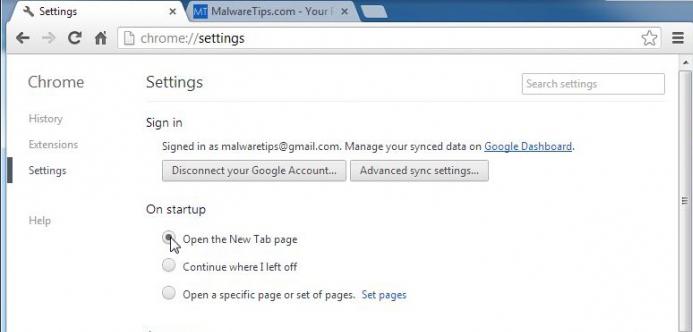
ควรสังเกตว่าก่อนดำเนินการนี้ขอแนะนำให้ติดตั้งส่วนขยาย Visual Bookmarks สำหรับเบราว์เซอร์ที่มีปัญหา
วิธีลบหน้าเริ่มต้น Yandex หรือเปลี่ยนใน Google Chrome
ได้กล่าวไปแล้วข้างต้นว่าผู้ใช้หลายคนชอบให้หน้าของเครื่องมือค้นหา Yandex เปิดขึ้นเมื่อเปิดเว็บเบราว์เซอร์

ในทางกลับกันหากคุณต้องการลบออกคุณสามารถทำได้โดยทำตามขั้นตอนง่ายๆ:
เปิดเบราว์เซอร์และเปิดเมนูไปที่การตั้งค่า (คุณรู้วิธีทำอยู่แล้ว)
ให้ความสนใจกับบล็อก "เปิดเมื่อเริ่มต้น" คือรายการ "หน้าที่ระบุ"
คลิกที่ลิงก์ "เพิ่ม" และในหน้าต่างที่เปิดขึ้นให้เลื่อนตัวชี้เมาส์ไปที่ตัวเลือก "ยานเดกซ์" คลิกกากบาทที่ปรากฏทางด้านขวา
คุณสามารถเพิ่มอื่น ๆ ได้ที่นี่หน้าเว็บโดยป้อนที่อยู่ในช่องที่เหมาะสมหรือลบทิ้ง ในขณะเดียวกันอย่าหักโหมเพราะหากโหลดหลาย ๆ หน้าพร้อมกันจะส่งผลต่อความเร็วในการเปิดเบราว์เซอร์
ตอนนี้คุณรู้วิธีลบหรือเปลี่ยนหน้าเริ่มต้นใน Google Chrome แล้ว
วิธีกำจัดหน้าเริ่มต้น Mail.ru
หากคุณดาวน์โหลด Google Chrome จากบุคคลที่สามทรัพยากรจากนั้นเมื่อเปิดเบราว์เซอร์หน้าเว็บที่มีโฆษณาที่น่ารำคาญหรือเครื่องมือค้นหา Mail.ru อาจเปิดขึ้น จะแก้ปัญหานี้อย่างไร? ท้ายที่สุดตามกฎแล้ววิธีมาตรฐานในการเปลี่ยนหน้าเริ่มต้นไม่ได้ช่วยอะไร (แม้ว่าคุณจะสามารถลองได้) ในความเป็นจริงมีทางออกจากสถานการณ์นี้ คุณจะต้องเจาะลึกคุณสมบัติของทางลัดเว็บเบราว์เซอร์ Google Chrome และทำการปรับเปลี่ยนบางอย่าง

ดังนั้นวิธีลบหน้าเริ่มต้นใน Google Chrome"เครื่องมือค้นหา" Mail.ru? ทุกอย่างง่ายมาก คลิกขวาที่ทางลัดของเบราว์เซอร์และในเมนูแบบเลื่อนลงไปที่รายการ "คุณสมบัติ" เปิดแท็บ "ทางลัด" และสังเกตสิ่งที่เขียนในคอลัมน์ "วัตถุ" ลิงก์ที่ถูกต้องควรลงท้ายด้วย Applicationchrome.exe "หากมีการเขียนเครื่องหมายคำพูดเป็นอย่างอื่นคำเหล่านี้จะต้องถูกลบออกจากนั้นคลิก" ใช้ "
แค่นั้นแหละ! ตอนนี้คุณเข้าใจวิธีลบหน้าเริ่มต้น Mail.ru หรือโฆษณาที่ปรากฏเมื่อคุณเปิดเบราว์เซอร์ใน Google Chrome
ข้อสรุป
หากคุณคิดเกี่ยวกับเรื่องนี้หน้าเริ่มต้นสามารถละเว้นได้ติดตั้งเนื่องจากเป็นไปได้ที่จะเพิ่มไซต์ใด ๆ ลงใน "บุ๊กมาร์ก" หรือ "แผง Express" และด้วยเหตุนี้จึงสามารถเข้าถึงได้อย่างรวดเร็ว โดยทั่วไปนี่เป็นเรื่องส่วนตัวของผู้ใช้แต่ละคน
ไม่ว่าในกรณีใดตอนนี้คุณได้เรียนรู้วิธีลบหน้าเริ่มต้นใน Google Chrome แล้วคุณสามารถทำตามขั้นตอนนี้ได้หากต้องการ












